כיצד לשמור את הנתונים שלך ב- Google Cloud באמצעות מכשיר אנדרואיד
מְחַבֵּר:
John Stephens
תאריך הבריאה:
21 יָנוּאָר 2021
תאריך עדכון:
19 מאי 2024

תוֹכֶן
במאמר זה: גבה נתונים המוגדרים כברירת מחדל שמור תמונות וסרטוני וידאו הפניות
עליך לגבות את הענן של גוגל כדי לוודא שהנתונים של הטלפון שלך מאובטחים. ניתן לבצע אחסון בענן כל שבועיים. תוכל לשמור את אנשי הקשר, הגדרות היומן, נתוני האפליקציה, נתוני Google Chrome, מסמכים ותכני Google Drive בשרתים של גוגל מהאפליקציה. הגדרות, מהטלפון שלך. אתה יכול גם לשמור את התמונות והסרטונים שלך, אך מאז היישום צילומי גוגל.
בשלבים
שיטה 1 גבה נתונים שהותקנו כברירת מחדל
-

הקש על סמל האפליקציה פרמטר. כפתור זה נראה כמו ציוד (⚙️). -
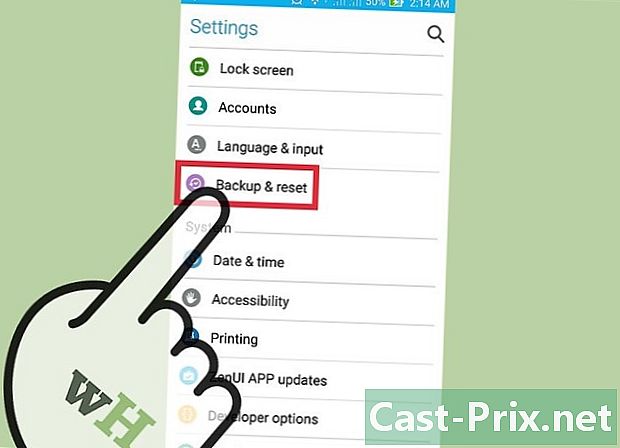
הקש שמור ואפס. החלק עד שתמצא אפשרות זו. לאחר פעולה זו תוכל להפעיל את הגיבוי של הנתונים שלך ב- Google Cloud. -
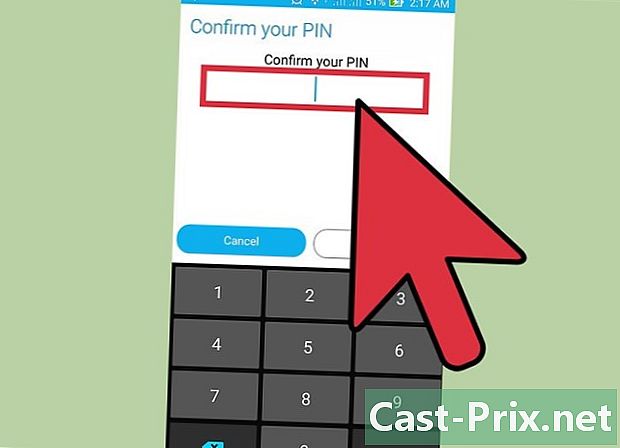
הזן את מספר ה- PIN שלך ברגע שאתה מוזמן לעשות זאת. זה אמור להיות אותו קוד או סיסמא שבהם אתה משתמש כדי לבטל את נעילת המכשיר. -
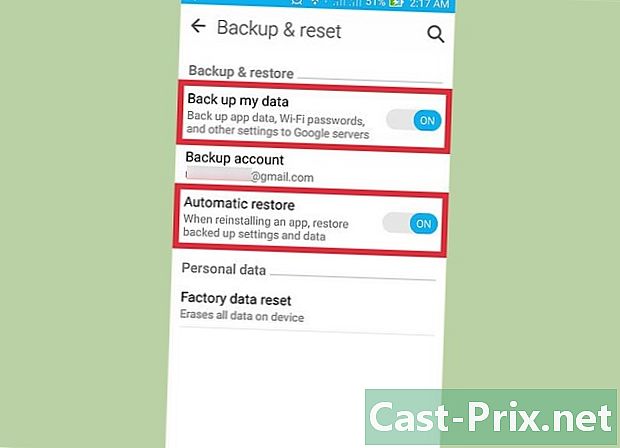
הקש גבה את הנתונים שלי ו שחזר אוטומטית. לשם כך עליכם ללחוץ על המתגים שלפני אפשרויות אלה. לאחר פעולה זו הם יהיו ירוקים. זה מצביע על כך שגיבוי ושחזור נתונים אוטומטי מופעלים כעת. -

בחר באפשרות חשבון גיבוי. -
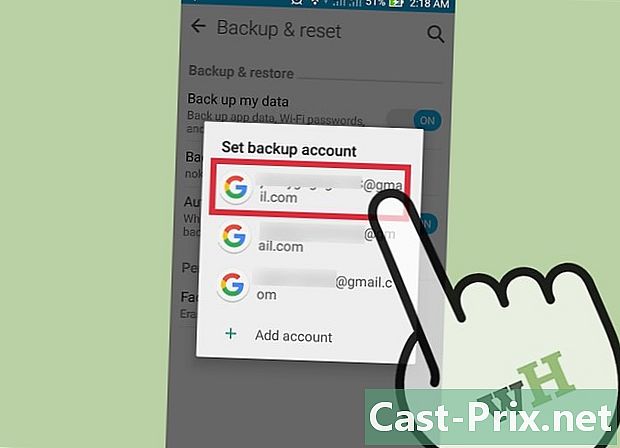
בחר חשבון. עליך להקיש על שם חשבון Google הראשי שלך בו אתה משתמש במכשיר שלך. -
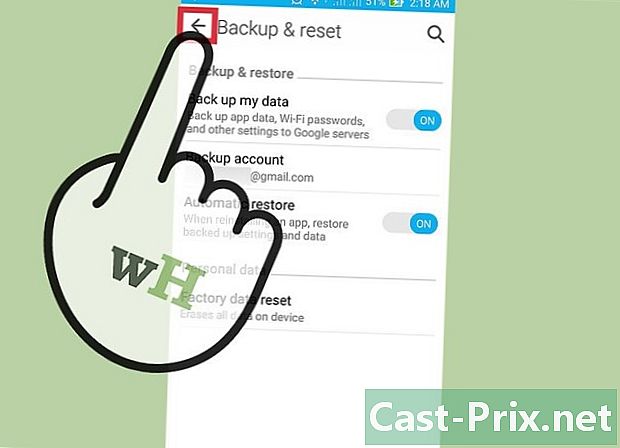
חזור לתפריט הגדרות. -
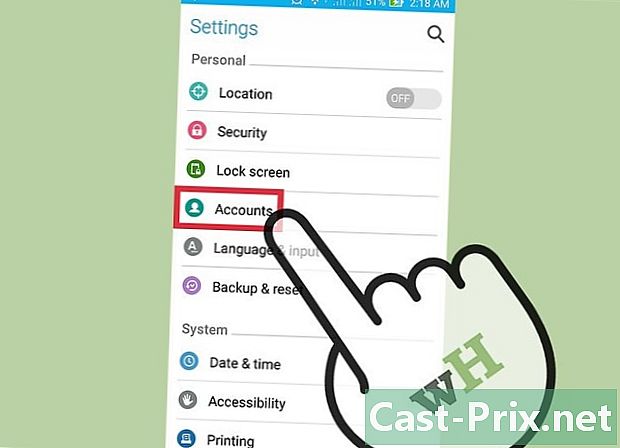
הקש על האפשרות חשבונות. החלק את המסך כדי למצוא אפשרות זו. עליך להקיש ספציפית על החשבון עליו תרצה לגבות את הנתונים שלך. -
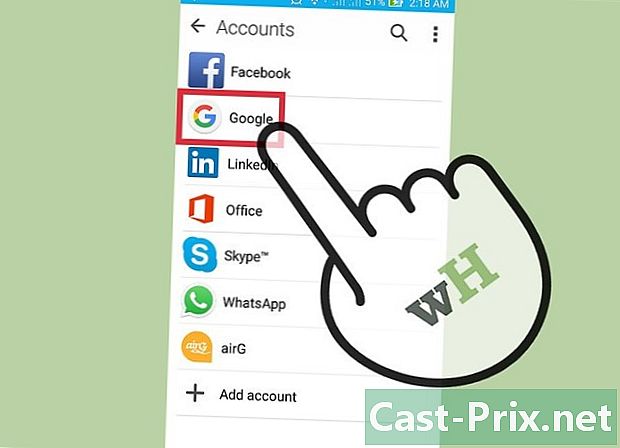
לחץ על סמל גוגל באופציה חשבונות. לאחר מכן בחר בחשבון Gmail שלך. -
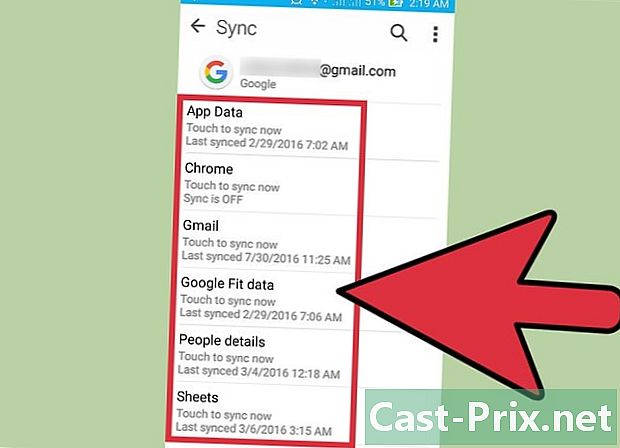
בחר את כל האפשרויות שברצונך לשמור. כך, המתגים שלפני כל אפשרות יהפכו לירוקים מה שמעיד שהם מוכנים לשמירה. אם אינך בטוח איפה כל הנתונים שלך, שמור את כל האפשרויות הללו.- אפשרויות הנתונים המוגדרות כברירת מחדל הן:
- הנתונים של היישומים שלך,
- לוח השנה,
- האפליקציה של Google Chrome,
- אנשי הקשר,
- מסמכים
- אפליקציית Google Drive.
-
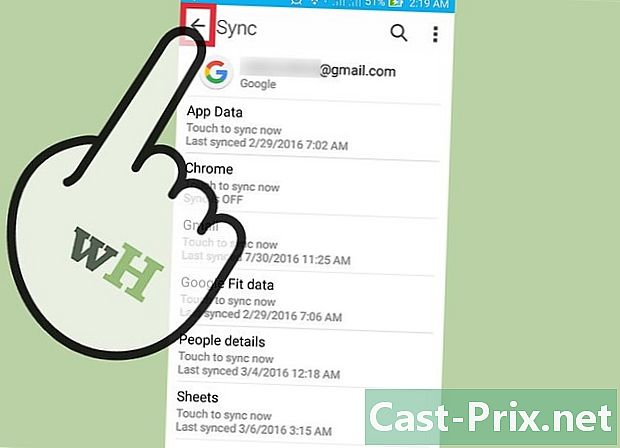
צא מהתפריט הגדרות. זה מסיים את תהליך הגיבוי.
שיטה 2 גבה תמונות וסרטונים
-
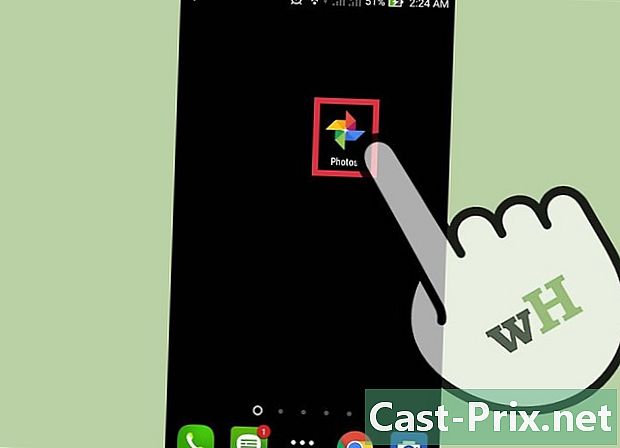
הקש על סמל האפליקציה צילומי גוגל לפתוח אותו. זהו יישום המותקן כברירת מחדל באנדרואיד שלך. -
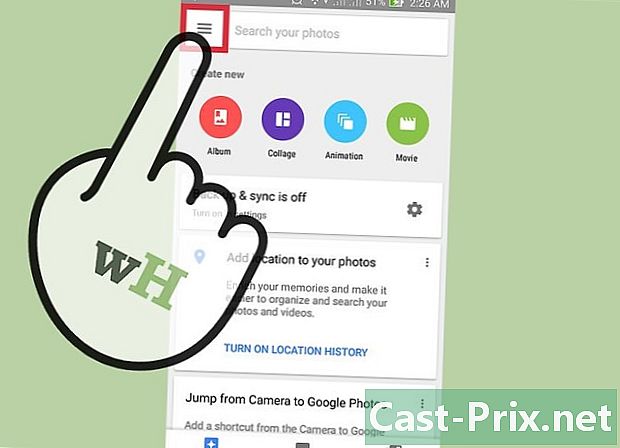
לחץ על הכפתור המייצג שלושה קווים אופקיים. אחרי שמצאתי צילומי גוגללחץ על הכפתור המייצג שלושה קווים אופקיים. אתה תראה אותו בפינה השמאלית העליונה של המסך. -
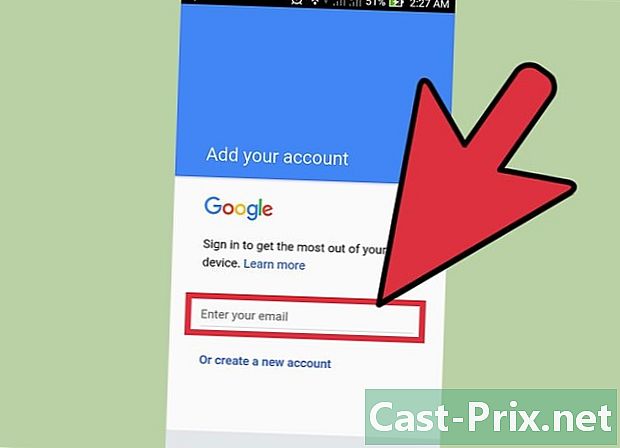
היכנס לחשבון Google שלך. לשם כך, עליך להזין את כתובת הדוא"ל והסיסמה שבה אתה משתמש כדי להיכנס לחשבון Google שלך. -
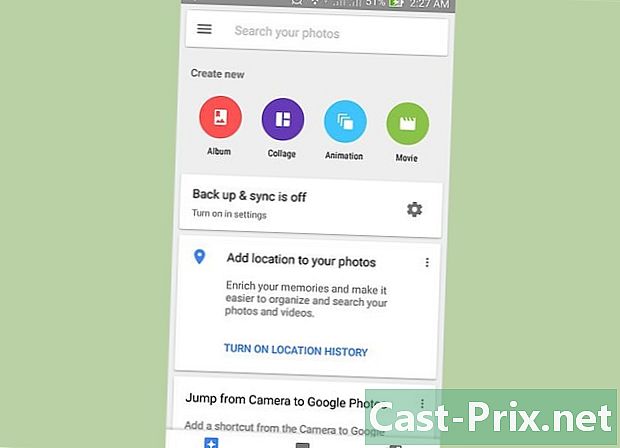
חזור למסך הראשי של היישום. -
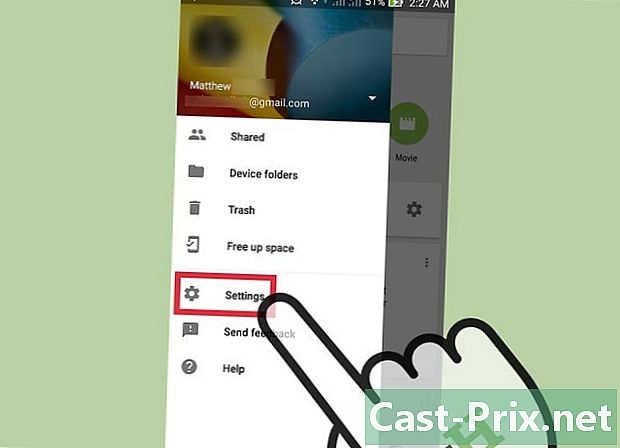
בחר באפשרות שמור וסנכרן . לפני שתוכל לעשות זאת, לחץ תחילה הגדרות. -
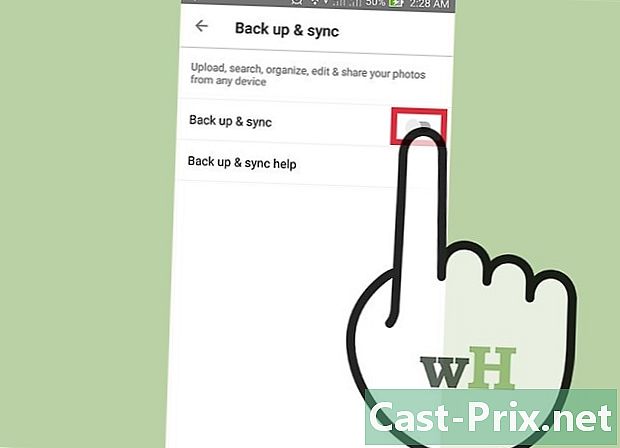
הפעל את האפשרות שמור וסנכרן . לשם כך עליכם ללחוץ על המתג שלפני האפשרות שמור וסנכרן. לפיכך, המתג יהפוך לכחול. -
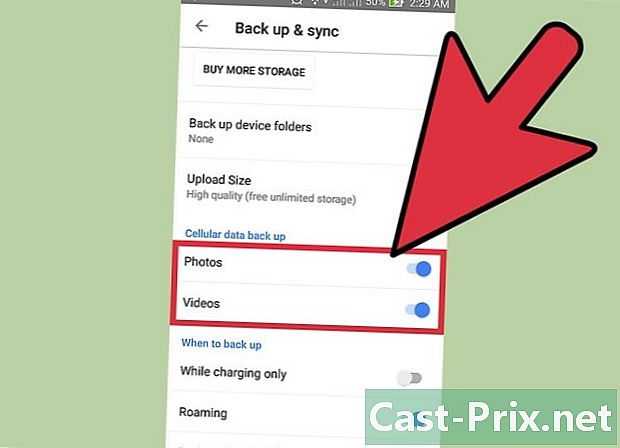
הקש על המתגים מקדימה תמונות בגוגל ו קטעי וידאו. בדרך זו תוכלו לשמור את התמונות והסרטונים שלכם בענן של גוגל. אתה יכול גם ללחוץ על המתג מלפנים נדידה כדי לשמור את התמונות שלך באמצעות הנתונים הסלולריים שלך. -
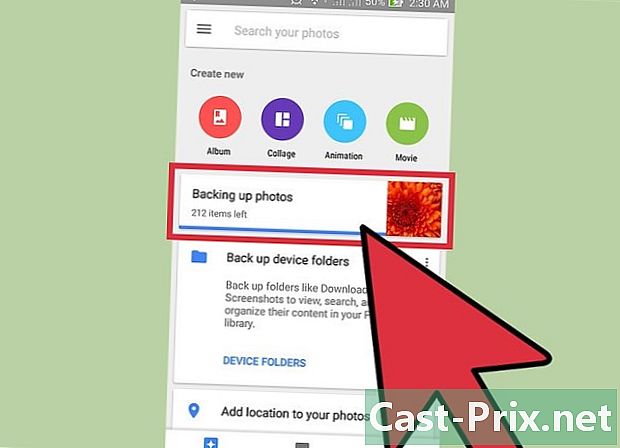
ודא שהגיבוי היה מוצלח. ודא שהגיבוי הצליח על ידי הצגת התוכן בתמונות Google. כעת חייבים להיות מסוגלים לשמור את כל התמונות המאוחסנות במכשיר שלך.
